Bởi một số lý do nào đó mà danh bạ trên iphone của bạn đột ngột biến mất. Khi đó cần làm gì để khôi phục lại danh bạ trên điện thoại? Đừng quá lo lắng, trong bài viết sau, bạn sẽ được Limosa hướng dẫn chi tiết về cách lấy danh bạ từ icloud vô cùng đơn giản. Hãy theo dõi và thực hiện cùng Limosa nhé!

MỤC LỤC
1. Chi tiết cách lấy danh bạ trên iphone qua icloud.
Sau đây là một cách lấy danh bạ từ icloud đơn giản giúp bạn có thể khôi phục lại những số điện thoại được lưu trong điện thoại iphone.
– Bước 1: Trên thiết bị smartphone, bạn truy cập vào trình duyệt website icloud.com. Sau đó đăng nhập vào icloud bằng các thông tin của tài khoản Apple trên iphone.
– Bước 2: Khi màn hình hiển thị giao diện thành công đăng nhập, chọn vào mục Cài đặt, rồi chọn tiếp vào mục Khôi phục danh bạ.
– Bước 3: Quá trình khôi phục danh bạ trên iphone sẽ được tiến hành trong một khoảng thời gian tùy thuộc vào các dữ liệu ở mục danh bạ của bạn nhiều hay ít. Tuy nhiên lâu nhất cũng chỉ mất vài phút.
– Bước 4: Bạn chờ đến khi màn hình hiển thị hoàn tất quá trình khôi phục, bạn nhấn Xong. Sau đó hãy quay lại ứng dụng Danh bạ trên iphone để kiểm tra các thông tin liên hệ đã được khôi phục hay chưa nhé.
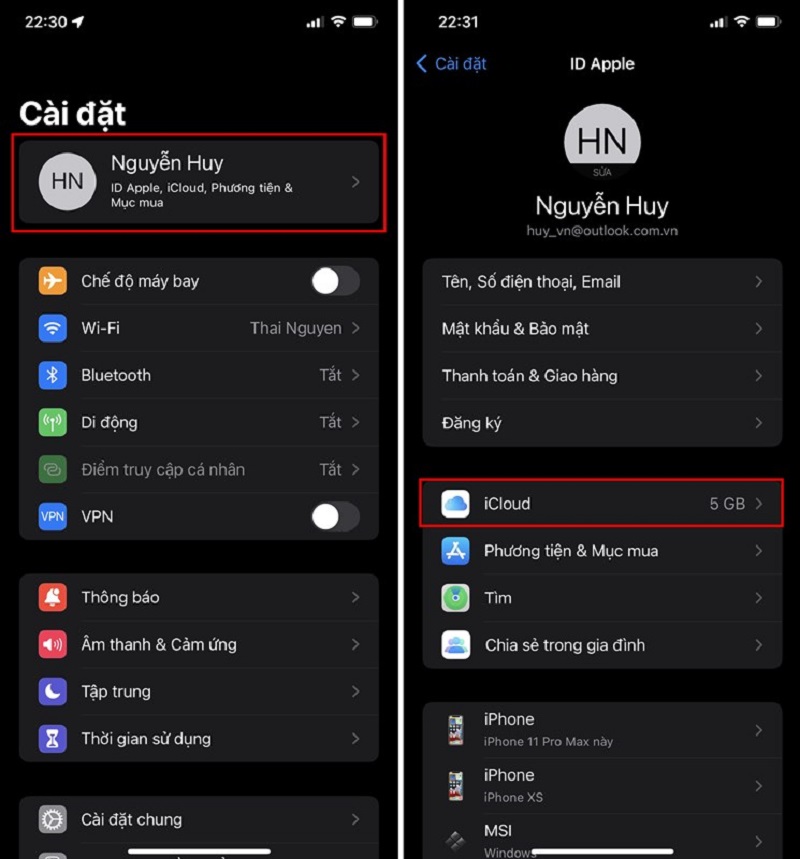
2. Hướng dẫn cách xuất danh bạ iphone về máy tính, laptop.
Lấy danh bạ từ icloud về máy tính là một giải pháp hữu dụng nếu như điện thoại xảy ra trục trặc mất hết các thông tin liên hệ trong danh bạ. Sau đây là hai cách đơn giản nhất để thực hiện lưu danh bạ từ icloud về máy tính.
2.1 Sử dụng website của icloud.
Trong trường hợp bạn đã đồng bộ các thông tin từ iphone lên icloud hãy thực hiện chính xác theo hướng dẫn cách lấy danh bạ từ icloud dưới đây:
– Bước 1: Bạn có thể dùng bất kỳ trình duyệt web nào như Chrome, Firefox, Internet Explorer…để truy cập vào địa chỉ icloud.com. Sau đó nhập thông tin của tài khoản Apple ID để tiến hành đăng nhập icloud.
– Bước 2: Ngay khi nhập chính xác, màn hình sẽ hiển thị danh sách các tùy chọn cưa icloud. Bạn cần chọn vào mục Contacts (Danh bạ).
– Bước 3: Lập tức các thông tin liên hệ được lưu trên danh bạ sẽ hiện ra. Lúc này, bạn hãy bấm chọn vào biểu tượng Cài đặt có hình bánh răng cưa nằm ở bên trái dưới cùng màn hình.
– Bước 4: Các tùy chọn cài đặt sẽ hiển thị, bạn chọn vào Select All (Chọn tất cả).
– Bước 5: Các số điện thoại sẽ đồng thời được chọn. Bạn tiếp nhận nút có biểu tượng Cài đặt lần nữa, rồi chọn vào Export vCard (Xuất vCard). Thao tác này sẽ hỗ trợ bạn tạo một file vCard chứa đầy đủ các số điện thoại đã chọn trước đó.
2.2 Sử dụng ứng dụng Tunesgo.
Phần mềm Tunesgo được sản xuất với mục đích quản lý thiết bị hệ điều hành iOS trên máy tính. Do đó bạn có thể dễ dàng quản lý, xuất và chỉnh danh bạ một cách dễ dàng.
– Bước 1: Truy cập vào trang chủ chính của hãng Wondershare tiến hàn cài đặt ứng dụng Tunesgo về máy tính. Sau đó nhấn vào biểu tượng ứng dụng để kích hoạt.
– Bước 2: Dùng USB để kết nối máy tính với iphone hoặc ipad. Lập tức phần mềm Tunesgo sẽ nhận diện được thiết bị mà bạn kết nối.
– Bước 3: Đăng nhập vào tài khoản icloud của bạn, chọn vào mục Contacts (Danh bạ) trong phần tùy chọn phía bên trái màn hình.
– Bước 4: Chọn vào địa chỉ liên lạc bạn cảm thấy cần thiết để thực hiện cách xuất danh bạ iphone hoặc có thể chọn tất cả bằng cách nhấn vào mục Name trên cùng.
– Bước 5: Sau đó bạn chọn nút Export (Xuất) là thành công chuyển danh bạ điện thoại từ iphone lên máy tính thành một file vCard, Windows Address Book, Outlook Express…
– Bước 6: Bạn chọn một thư mục phù hợp để lưu trữ file danh bạ về máy tính. Vậy là bạn đã lưu được toàn bộ thông tin liên hệ quan trọng, sau này nếu vô tình làm mất cũng sẽ dễ dàng tìm lại được.
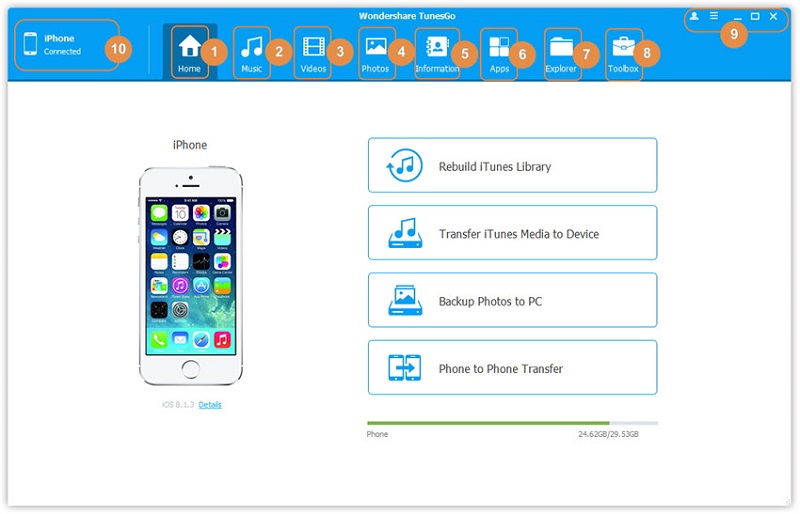
3. Tầm quan trọng của việc lấy danh bạ từ icloud về máy tính.
Bởi vì bạn sẽ không biết lúc nào các thông tin liên hệ trên iphone biến mất, nên cách lấy danh bạ từ icloud về máy tính là khá cần thiết.
– Sẽ rất rắc rối nếu như bạn để mất thông tin liên lạc với những người quan trọng, xin lại liên hệ cũng sẽ gặp nhiều khó khăn và tốn thời gian. Vì vậy chúng ta có thể áp dụng ngay tính năng lưu trữ cực kỳ tiện lợi lên icloud.
– Không chỉ có thể đồng bộ icloud với iphone mà ipad cũng được thực hiện dễ dàng.
– Khi đồng bộ thông tin với icloud, bên cạnh việc lưu trữ thông tin danh bạ mà dịch vụ cũng sẽ bảo mật toàn bộ các dữ liệu trên thiết bị điện tử một cách an toàn nhất.
Mong rằng thông qua bài viết trên, Limosa đã cung cấp cho bạn những thông tin hữu dụng về cách lấy danh bạ từ icloud. Nếu trong quá trình thực hiện, bạn gặp phải khó khăn gì hoặc có thắc mắc cần được giải đáp, hãy liên hệ đến Limosa qua hotline 1900 2276 – 0933 599 211. Bạn sẽ được phục vụ bởi các nhân viên chuyên nghiệp nhất!

 Thời Gian Làm Việc: Thứ 2 - Chủ nhật : 8h - 20h
Thời Gian Làm Việc: Thứ 2 - Chủ nhật : 8h - 20h Hotline: 1900 2276
Hotline: 1900 2276




